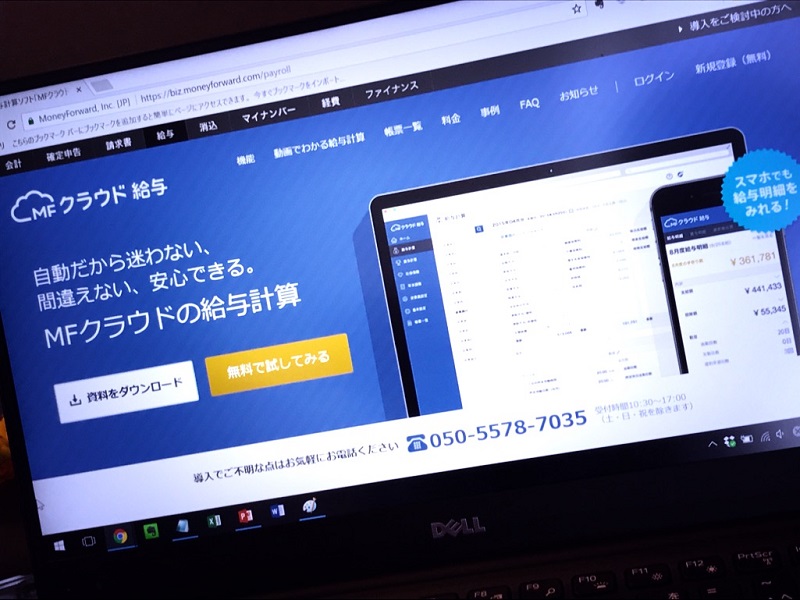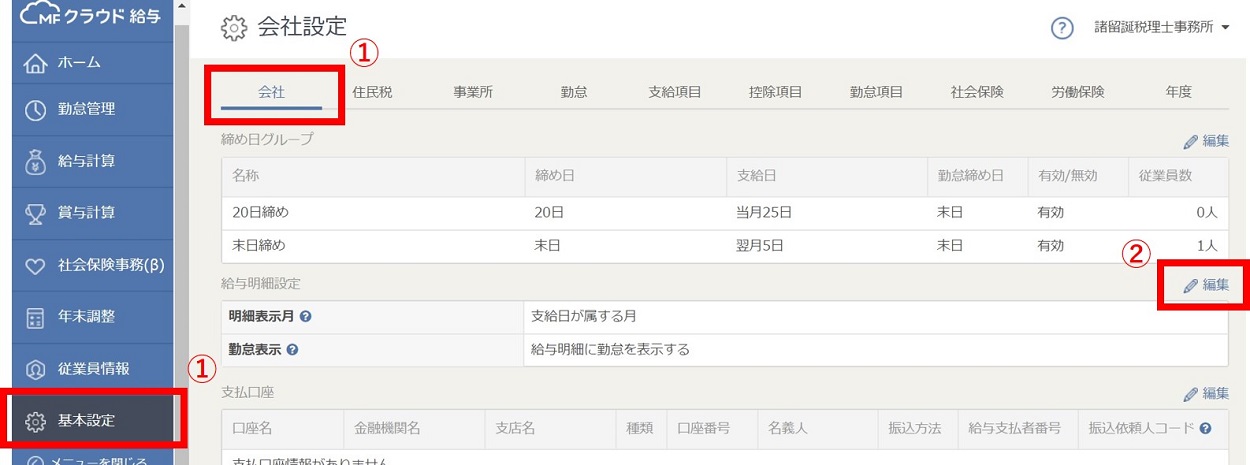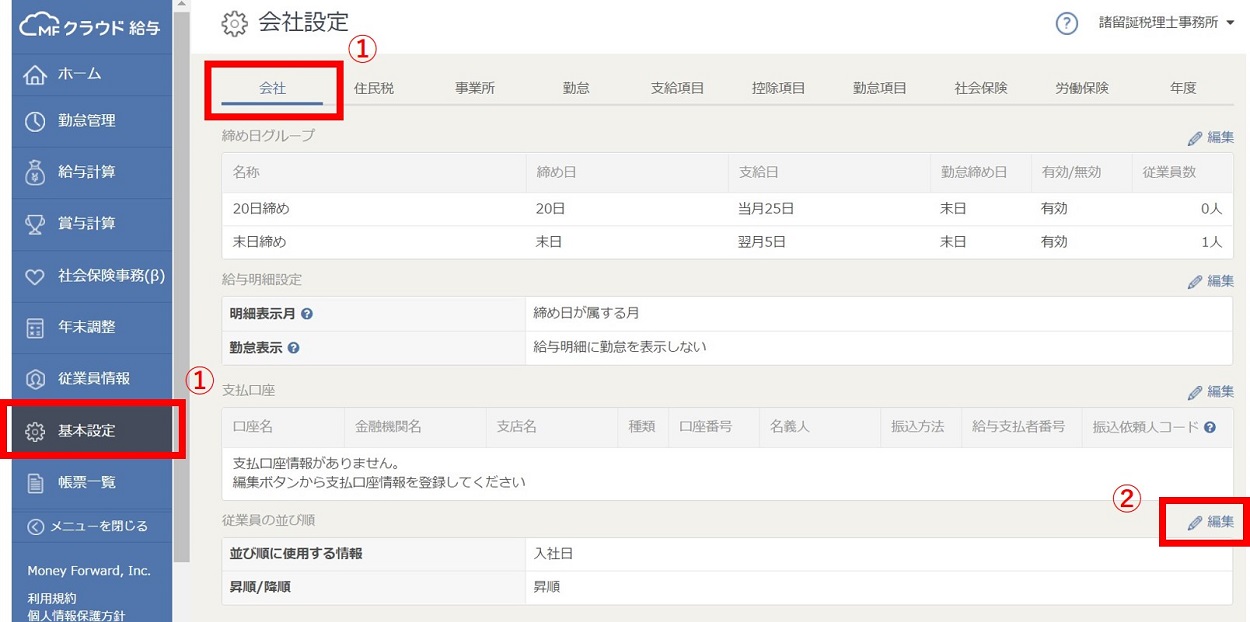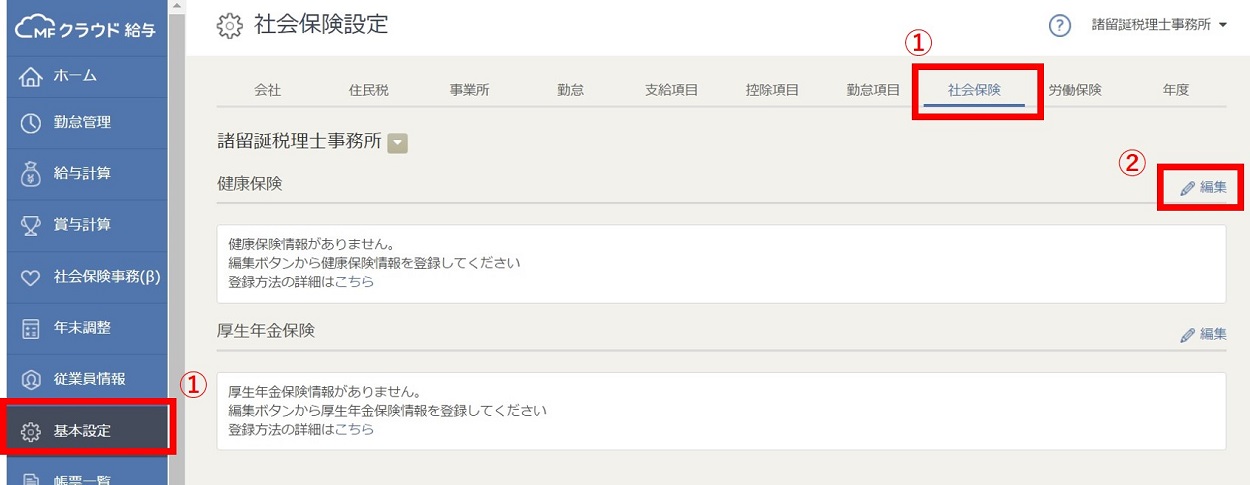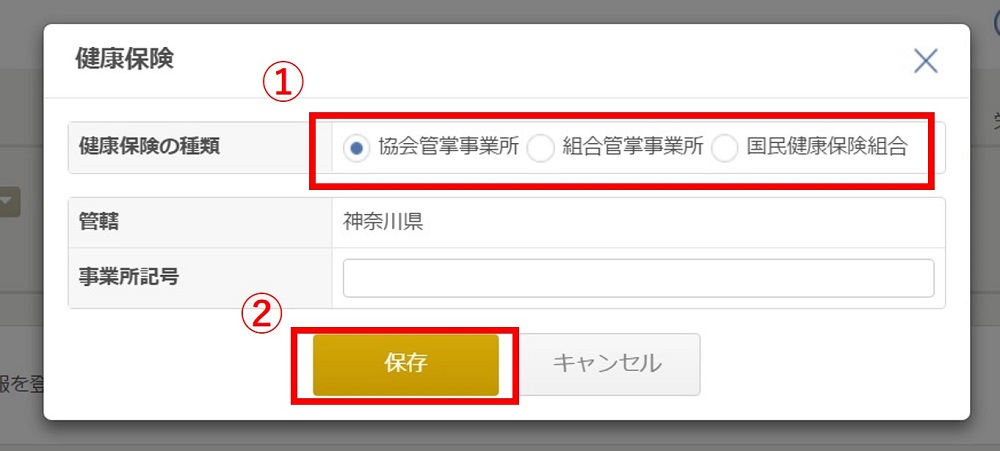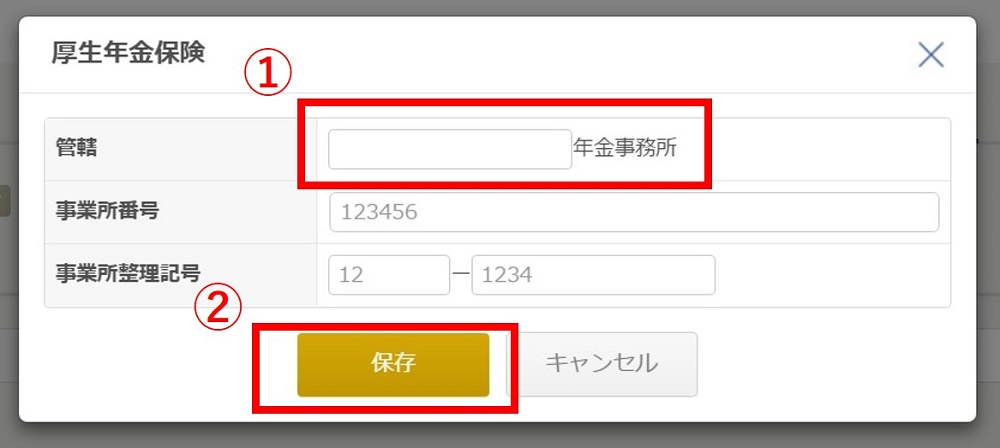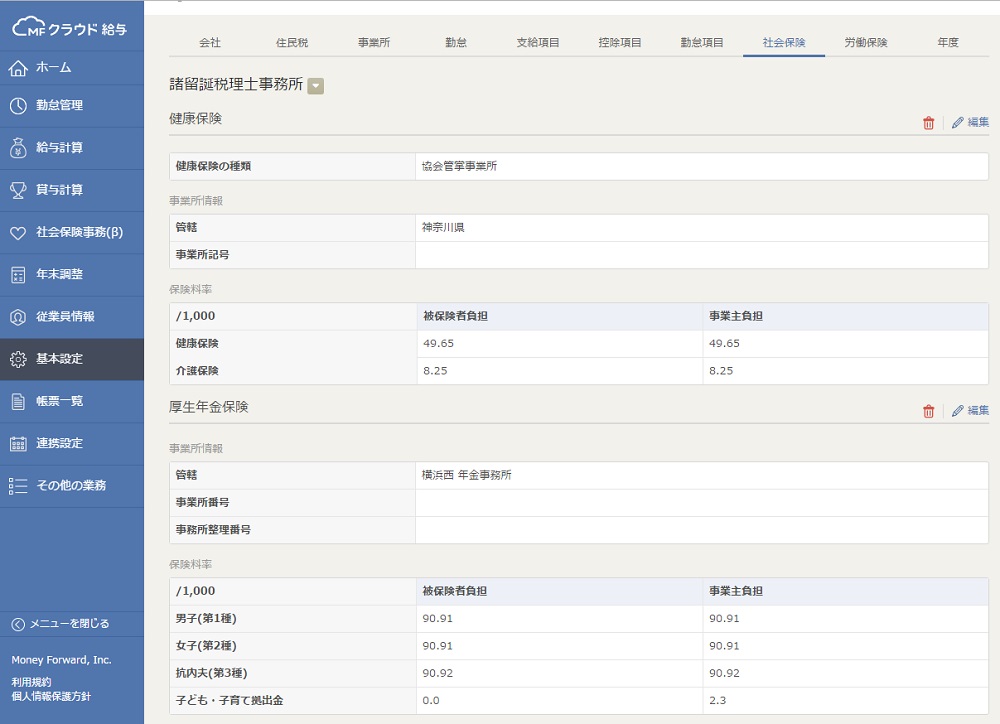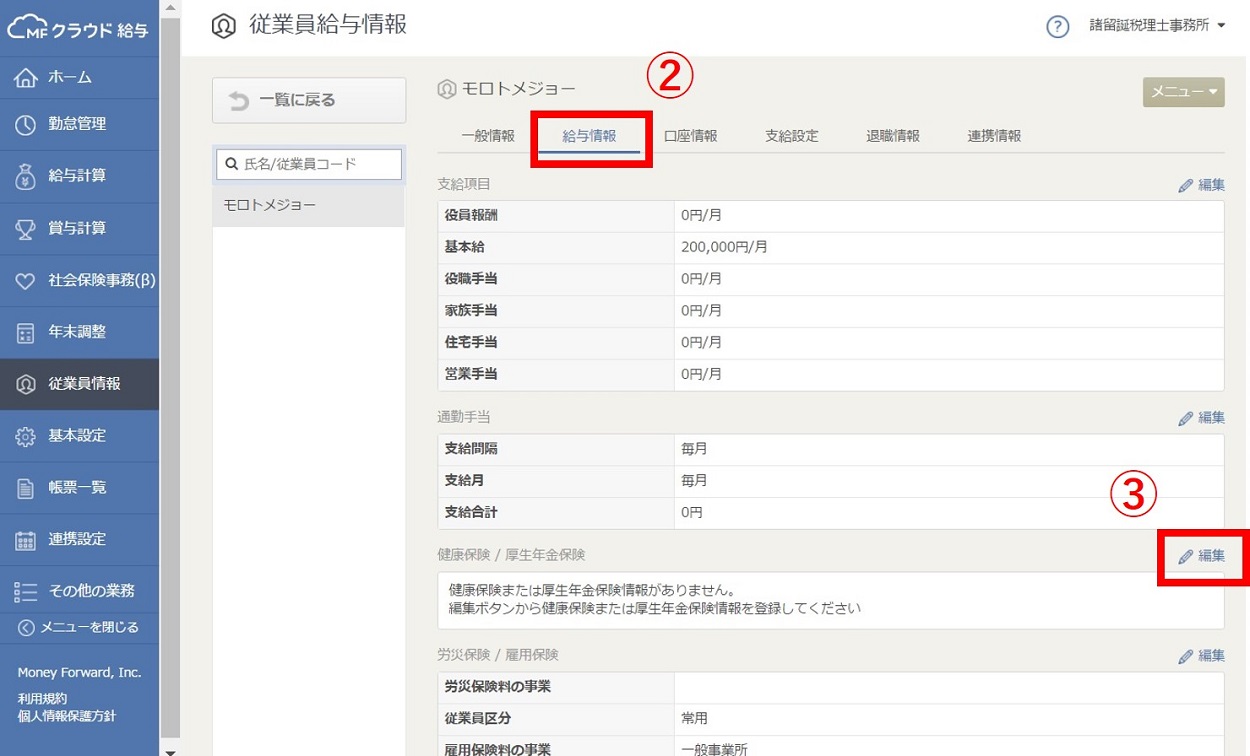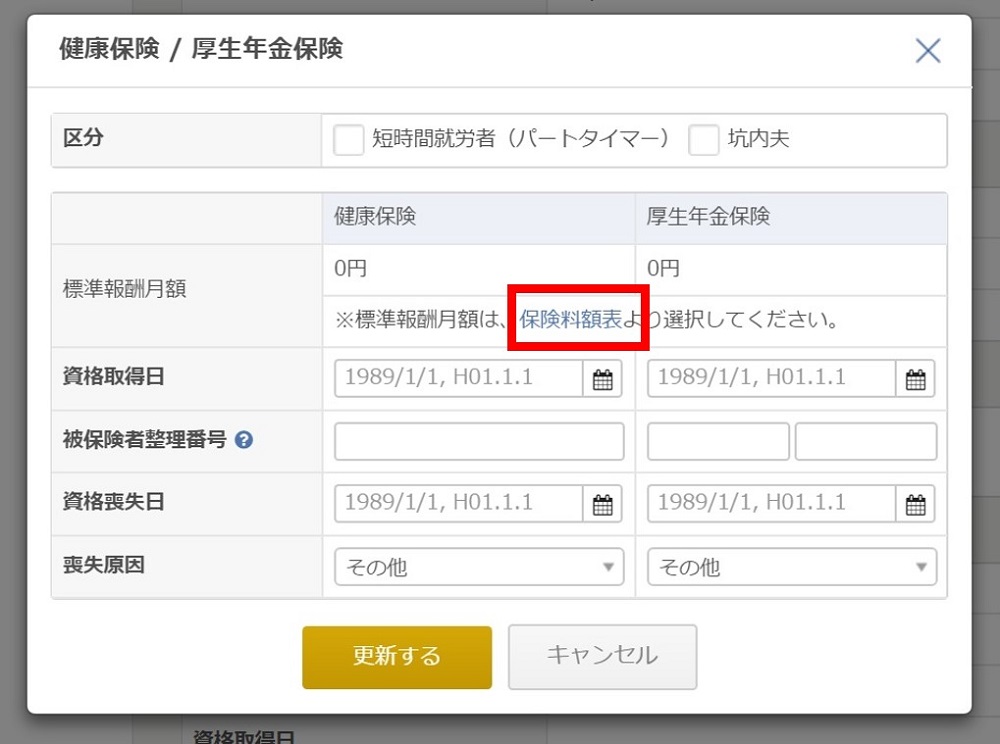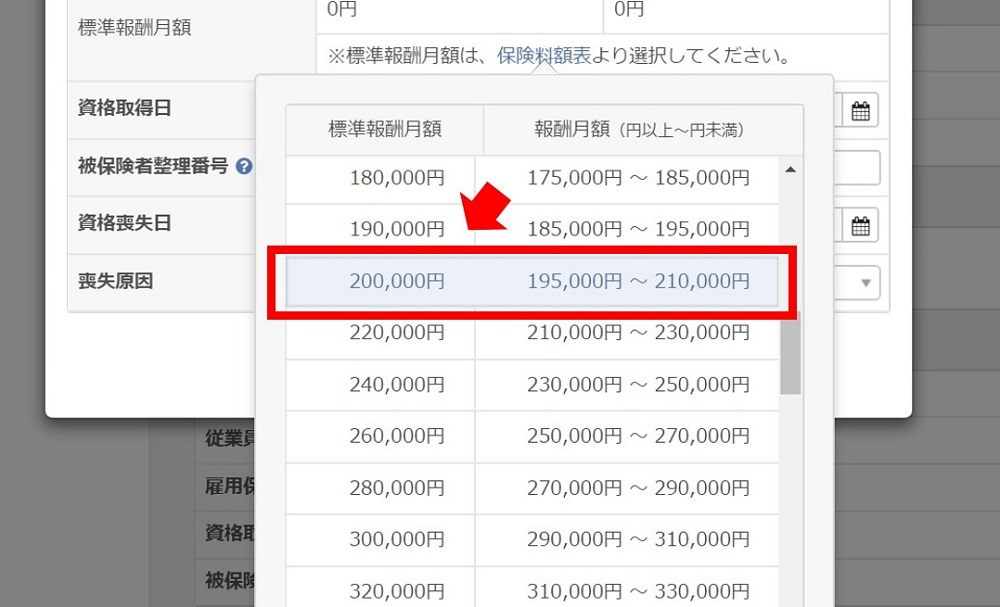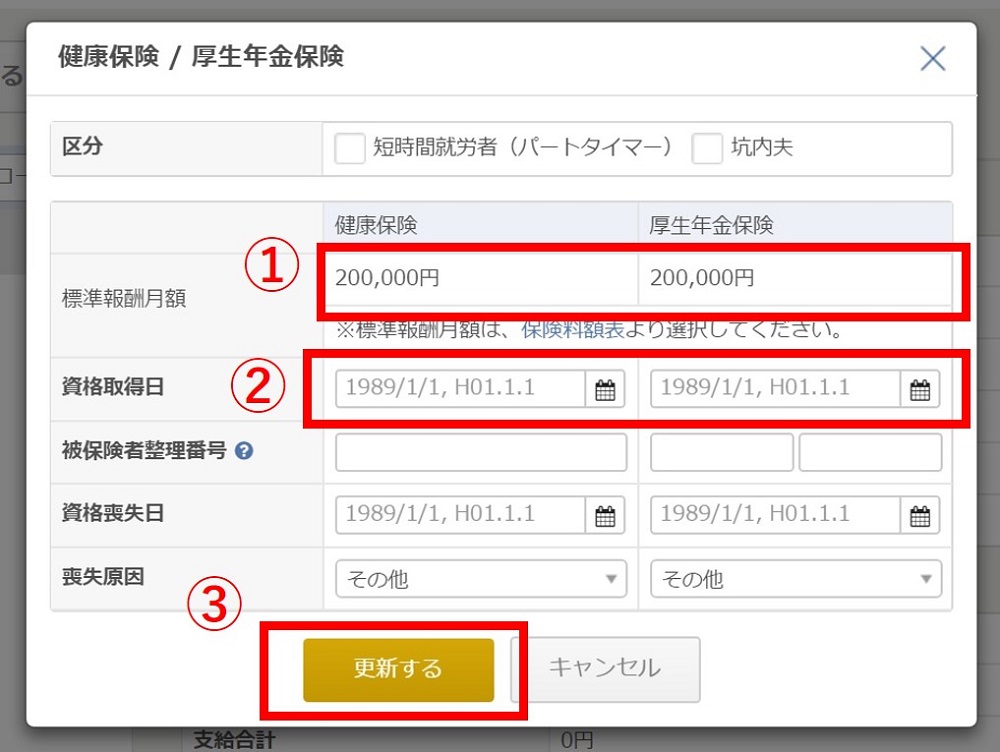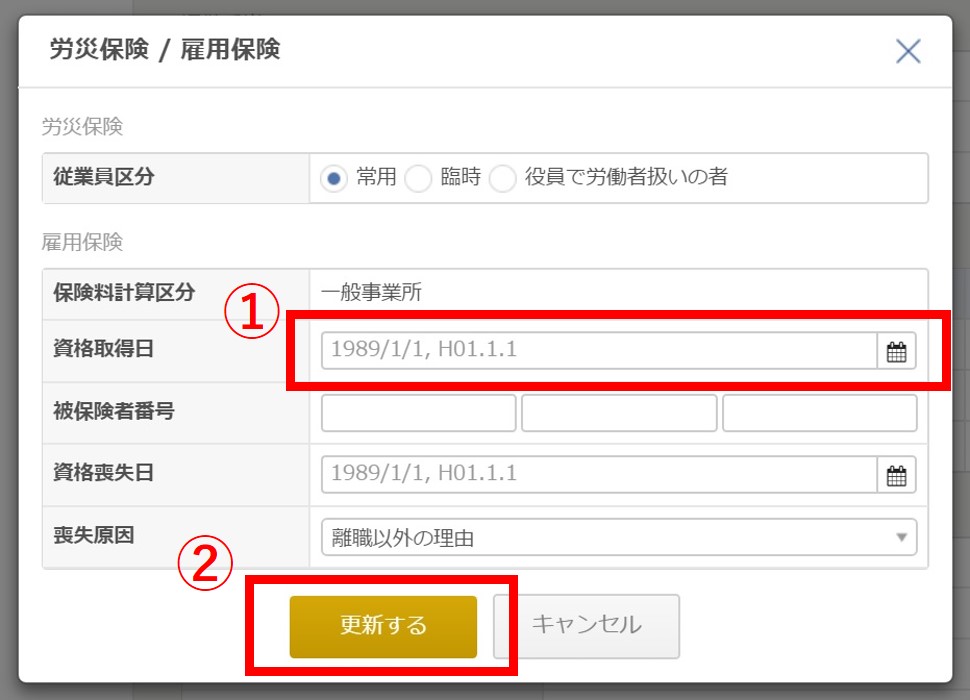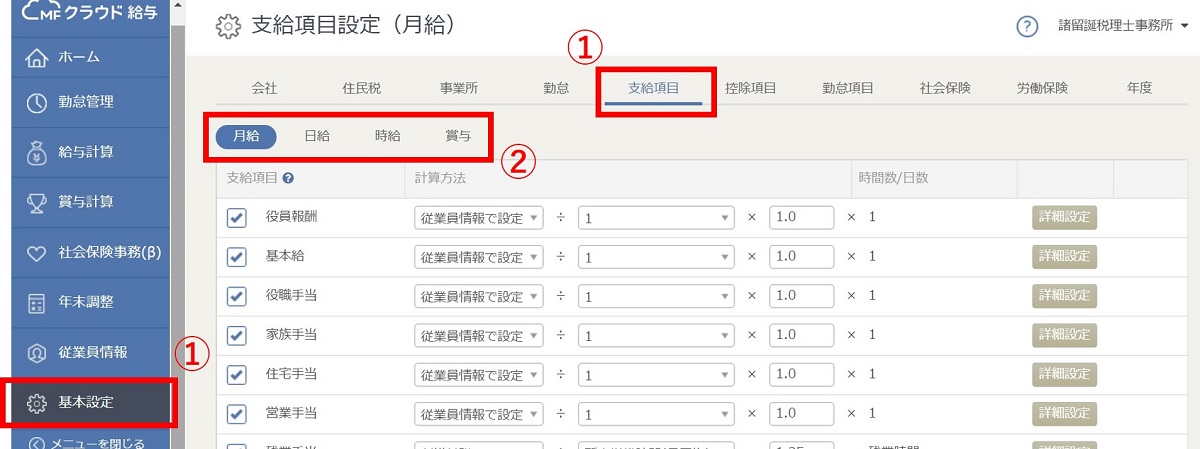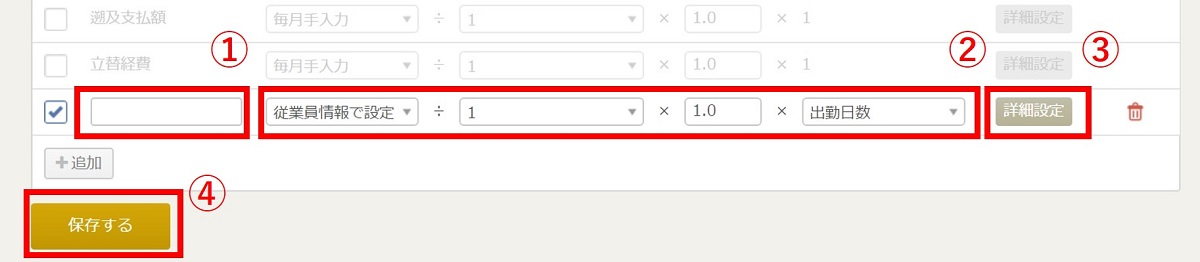給与ソフトの設定って、よくわかんないよね・・・
その設定をするにはどう操作すればよいのか? そもそも、その設定はできるのか? 多機能な給与ソフトには「わかりそうでわからない」ことが多いもの。
経理ではすっかり馴染みとなったクラウドですが、その給与版「MFクラウド給与」について。ちょっとしたFAQをご紹介します。
MFクラウド給与について聞かれる『よくある質問』まとめてみました
クラウド会計・クラウド家計簿でお馴染みのマネーフォワードが提供している、給与計算のクラウドサービスが「MFクラウド給与」です。
その「MFクラウド給与」について、
- わたし自身が「ありゃりゃ、これはいったいどうするの?」と感じたこと
- お客さまからの同じ質問が多いなぁ、と感じること
をお話していきます。その内容は、「ほんとうにちょっとしたこと」であったりもするのですが。意外とわかりにくい、わからない。そんなところです。
知っていると意外とベンリ、というものもございます。以下、5つです。
- 給与明細の「表示月」を支給月ではなく、締め日を含む月にするには?
- 給与明細に「勤怠情報」を表示しなようにするには?
- 従業員情報の「従業員の並び順」を変えるには?
- 「社会保険料」の徴収をはじめる方法は?
- 当社独自の「手当」を設定する方法は?
《問1》給与明細の「表示月」を支給月ではなく、締め日を含む月にするには?
MFクラウド給与では初期設定上、給与明細の「表示月」は支給月になっています。たとえば、
- 末日締め、翌月5日支給
という給与計算をしている場合。5月5日支給分の給与明細には「5月度 給与明細書」と表記されます ↓
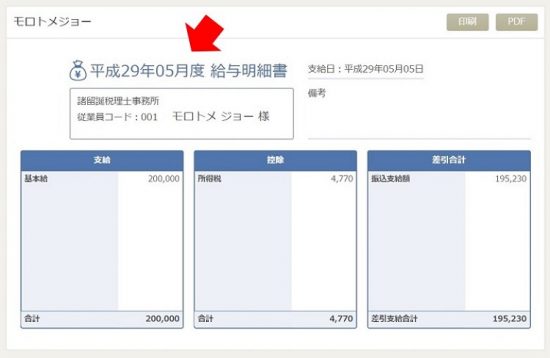
しかし、これを「締め日」である4月末を基準に「4月度 給与明細書」としたいときはどうするか?
答え 「基本設定」から変更する
手順は次のとおりです ↓
- 「基本設定」→「会社」タブ
- 「給与明細設定」の「編集」ボタンを押す
- 「明細表示月」を「支給日が属する月」から「締め日が属する月」に変更する
これで、給与明細書の「表示月」は、締め日基準に変更されます ↓
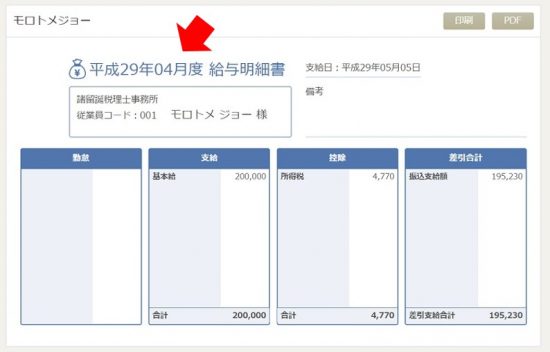
《問2》給与明細に「勤怠情報」を表示しなようにするには?
MFクラウド給与では初期設定上、給与明細に「勤怠情報」が表示されるようになっています。こんなカンジです ↓
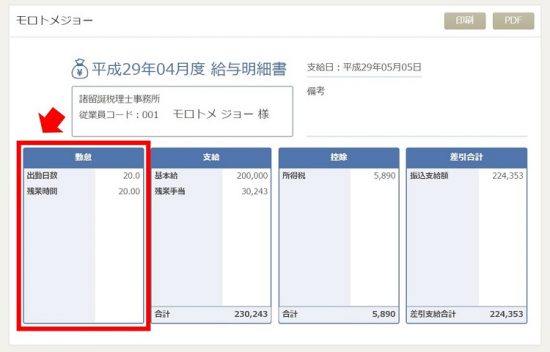
勤怠情報とはたとえば、出勤日数や残業時間、休日出勤日数など。
この「勤怠情報」を非表示にするにはどうすればよいか? って、なんかブラックなニオイがしますか、そうですか。でもできます ↓
答え 「基本設定」から変更する
手順は次のとおりです ↓
- 「基本設定」→「会社」タブ
- 「給与明細設定」の「編集」ボタンを押す
- 「勤怠」を「給与明細に勤怠を表示する」から「給与明細に勤怠を表示しない」に変更する
これで、給与明細書の「勤怠情報」は、非表示に変更されます ↓
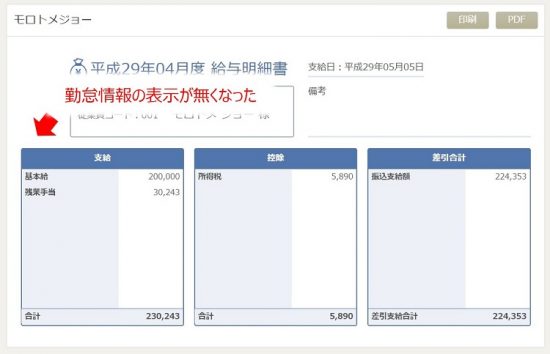
《問3》従業員情報の「従業員の並び順」を変えるには?
従業員情報のページでは、従業員が一覧で表示されています ↓
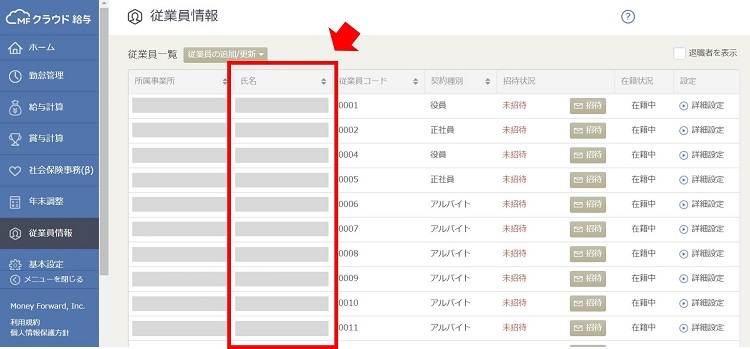
MFクラウド給与では初期設定上、「従業員の並び順」は入社日順になっています。
この従業員の並び順を変えたい、というときにはどうすればよいか?
答え 「基本設定」から変更する
手順は次のとおりです ↓
- 「基本設定」→「会社」タブ
- 「従業員の並び順」の「編集」ボタンを押す
- 「並び順に使用する情報」を選択肢(入社日、従業員コード(文字)、従業員コード(数字))から選ぶ
- 「昇順/降順」を選択し(昇順、降順)から選ぶ
これで、従業員情報の「従業員の並び順」を変更できます。
《問4》「社会保険料」の徴収をはじめる方法は?
健康保険、厚生年金、雇用保険といった社会保険料の徴収について、はじめて設定するときのやり方について質問が多いところです。
これらの社会保険料をどう設定すればよいのか?
答え 「基本設定」と「従業員情報」とを設定する
それではまず、健康保険と厚生年金の設定から見ていきます。まずは、「基本設定」で、会社全体の情報を設定します ↓
- 「基本設定」→「社会保険」タブ
- 「健康保険」の「編集」ボタンを押す
続いて現れるウィンドウで、次の設定を行います ↓
- 「健康保険の種類」から、該当するものを選択(下記例示では「協会けんぽ」として「協会管掌事業所」を選択)
- 「保存」ボタンを押す
事業所記号は、健康保険料の計算には影響しない情報です。
事業所の管轄が正しいかどうかを確認しましょう。管轄によって健康保険料は異なりますが、この設定によって健康保険の料率が自動計算されます。
「管轄」の変更は、「基本設定」→「事業所」タブ→該当事業所の「詳細設定」をクリック→「編集」ボタン、で行えます。
次に、厚生年金の設定に移ります。健康保険のときと同様に ↓
- 「基本設定」→「社会保険」タブ
- 「厚生年金」の「編集」ボタンを押す
続いて現れるウィンドウで、次の設定を行います ↓
- 「管轄」に、事業所を管轄する年金事務所名を入力します(ネットでも調べられますが、なにか文字が入力してあればひとまず計算はできます)。
- 「保存」ボタンを押す
事業所番号と事業所整理記号は、厚生年金保険料の計算には影響しない情報です。
これで、会社全体としての健康保険と厚生年金の設定は終了です。「基本設定」→「社会保険」タブのページは、こんなカンジになったはずです ↓
続いて、「従業員ごと」の設定を行います。従業員ひとりひとりについて、同じように設定しましょう ↓
- 「従業員情報」→該当する従業員の「詳細設定」ボタンを押す
- 「給与情報」タブを選択する
- 「健康保険 / 厚生年金保険」の編集ボタンを押す
現れるウィンドウの「保険料額表」の文字をクリックします ↓
「保険料額表」のウィンドウが開くので、該当する「標準報酬月額」の行を選択します ↓
設定を続けます ↓
- 「標準報酬月額」に金額が設定されたことを確認する
- 「資格取得日」を健康保険、厚生年金それぞれについて設定する
- 「更新」ボタンを押す
被保険者整理番号は、空欄でも計算には影響ありません。
さいごに、雇用保険の設定をします。健康保険・厚生年金のときと同様に ↓
- 「従業員情報」→該当する従業員の「詳細設定」ボタンを押す
- 「給与情報」タブを選択する
- 「労災保険 / 雇用保険」の編集ボタンを押す
現れるウィンドウについて、次の設定を行います ↓
- 「資格取得日」を設定する
- 「更新」ボタンを押す
被保険者番号は、空欄でも計算には影響ありません。
以上で、おしまいです。各従業員の給与計算の画面で、社会保険料がただしく徴収されているかを確認しましょう。
《問5》当社独自の「手当」を設定する方法は?
MFクラウド給与に初期設定されている「手当」以外に、会社独自の手当を設定したいという場合。
その設定はどのようにしたらよいのか?
答え 「基本設定」から設定する
各種の「手当」に関する設定は、次の手順で行います ↓
- 「基本設定」→「支給項目」タブを選択する
- 「月給」「日給」などの中から、今回、手当を設定したい給与形態を選択する
- ページの一番下のほうにある「+追加」ボタンを押す
列挙された項目の一番下に、あらたに設定できる「手当」の行が現れるので、次のように設定を進めます ↓
- 手当の名称を入力する
- 手当の計算方法を設定する
ドロップダウンリストで選択できる欄、手入力する欄で構成されています
例示は、「従業員情報で設定」できる金額に、出勤日数を乗じた手当を支給したいケースの設定です
「従業員情報で設定」を選択すると、各従業員の「給与情報」タブから、金額を設定できるようになります - 「詳細設定」ボタンを押し、必要に応じて設定を行う
- さいごに忘れずに「保存する」ボタンを押す
まとめ
MFクラウド給与の設定について、「わかりそうでわからない」ことをお話してきました。
MFクラウド給与もそうですが、クラウドサービスでは、WEB上で閲覧できるFAQやマニュアルも充実しています。
ざっと眺めてみると、「あぁ、こんなこともできたのか」という機能が見つかったりしますので。たまには眺めてみることをおすすめします。
逆に、FAQやマニュアルには説明が不足していることもあるものです。そこは、実践の試行錯誤のなかから学んでいきましょう。
************
きょうの執筆後記
************
ブログには書けない・書きにくいことその他。きょうの「執筆後記」は毎日メルマガでお届け中です。
よろしければメルマガ(無料)をご登録ください! → 登録はこちらから